上一篇
安全设置🔒安全模式解除方法详解与操作步骤
- 问答
- 2025-08-31 07:52:32
- 3
核心关键词 🔑
安全模式解除、退出安全模式、Windows安全模式、Android安全模式、iOS安全模式、系统重启、Msconfig、Shift重启、电源键、强制重启
详细操作步骤 🛠️
Windows 系统
-
简单重启法 🔄

- 保存所有工作,点击「开始」菜单 →「电源」→「重启」。
- 大部分情况下,简单重启即可退出安全模式。
-
系统配置法(Msconfig)⚙️
- 按下
Win + R键,输入msconfig,回车。 - 在「引导」选项卡下,取消勾选「安全引导」✔️。
- 点击「确定」并重启电脑。✅
- 按下
-
命令提示符法 💻
- 以管理员身份打开命令提示符(CMD)或 PowerShell。
- 输入命令
bcdedit /deletevalue {default} safeboot并回车。 - 重启电脑生效。
-
高级启动法 🔄
- 进入「设置」→「更新和安全」→「恢复」→「高级启动」下的「立即重新启动」。
- 重启后选择「继续」退出并正常使用 Windows。
Android 设备
-
强制重启法 📱
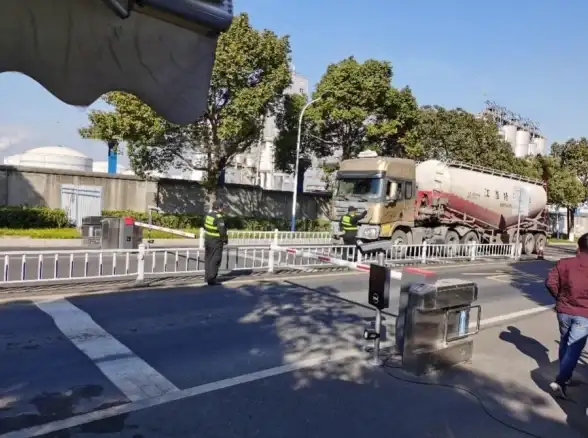
- 长按「电源键」直到出现关机菜单。
- 选择「重启」或「重新启动」选项(约10-20秒)。
- 若无效,尝试长按「电源键 + 音量减键」强制重启。
-
通知栏切换法 📲
- 部分机型在安全模式下,通知栏会显示提示。
- 直接点击「退出安全模式」即可秒退!🚀
iOS 设备
-
常规重启法 🫨
- 长按侧边按钮(电源键)和任一音量键,拖动关机滑块。
- 关机后,再次长按侧边按钮开机即可。
-
清理冲突法 🧹
若因应用冲突导致,尝试卸载最近安装的App。
注意事项 ⚠️
- 数据备份:操作前建议备份重要数据,以防万一!💾
- 排查问题:安全模式常用于排查故障,退出前确保已解决核心问题(如恶意软件、驱动冲突)。🔍
- 硬件按键:安卓/iPhone的按键组合因机型而异,请以设备手册为准。📖
趣味总结 🎉
遇到安全模式别慌张,重启大法第一桩!🔄
Windows 用 Msconfig,安卓iOS按键忙!📱💻
搞定问题再退出,系统流畅又健康!💪😄
希望这份详解能帮到您!
本文由 太叔曜坤 于2025-08-31发表在【云服务器提供商】,文中图片由(太叔曜坤)上传,本平台仅提供信息存储服务;作者观点、意见不代表本站立场,如有侵权,请联系我们删除;若有图片侵权,请您准备原始证明材料和公证书后联系我方删除!
本文链接:https://vds.7tqx.com/wenda/795811.html
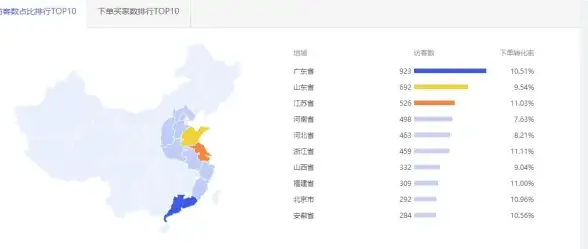








发表评论